آموزش تغییر ورژن php در هاست دایرکت ادمین موضوع امروز است. با تغییر نسخه php در دایرکت ادمین یا بروزرسانی php در دایرکت ادمین میتوانید برخی مشکلات از جمله ناسازگاری قالب یا حتی خطای 500 را رفع کنید و از اخرین نسخه php دایرکت ادمین بهره ببرید. همچنین با بررسی بخش php Version در directadmin می آموزید تشخیص نسخه php دایرکت چطور انجام می شود پس تتا انتها با آموزس عوض کردم نسخه php هاست دایرکت با ما باشید.
💡 بیشتر بدانید: دایرکت ادمین چیست؟ معرفی مزایا و معایب آن
نسخه php دایرکت ادمین
در دایرکت ادمین نیز امکان تغییر نسخه PHP فراهم است اما حتما باید دقت داشت افزودن نسخه های مد نظر باید از طریق SSH توسط ادمین سرور صورت گیرد. برای این منظور ابتدا ادمین از طریق کنسول نسخه های مربوطه را افزوده و سپس گزینه ای تحت عنوان PHP Version Selector به کنترل پنل هاست کاربر اضافه خواهد شد. پس در صورتی که به این گزینه دسترسی ندارید باید این موضوع را با پشتیبانی هاست خود مطرح کنید چرا که با توجه به ماهیت اشتراکی بودن سرور، کاربران به دلیل مسائل امنیتی به کنسول لینوکس و محیط SSH دسترسی ندارند. حالا از طریق بخش مذکور می توان نسبت به تشخیص و تغییر نسخه PHP دایرکت ادمین اقدام کرد.
نحوه تغییر ورژن php در دایرکت ادمین
برای شروع کاربر ابتدا می بایست وارد کنترل پنل هاست دایرکت ادمین خود شوید. برای این منظور آدرس سایت خود را به همراه پورت :2222 در مرورگر وارد کنید. می توانید از آموزش ورود به هاست دایرکت ادمین کمک بگیرید.
البته دقت داشته باشید در برخی سرویس ها ممکن است بنابر درخواست کاربر و افزایش امنیت لاگین، این پورت تغییر داده شده باشد. بعد از ورود موفق با صفحه ای مشابه تصویر زیر مواجه میشید. که صفحه اصلی رابط کاربری کنترل پنل شماست.
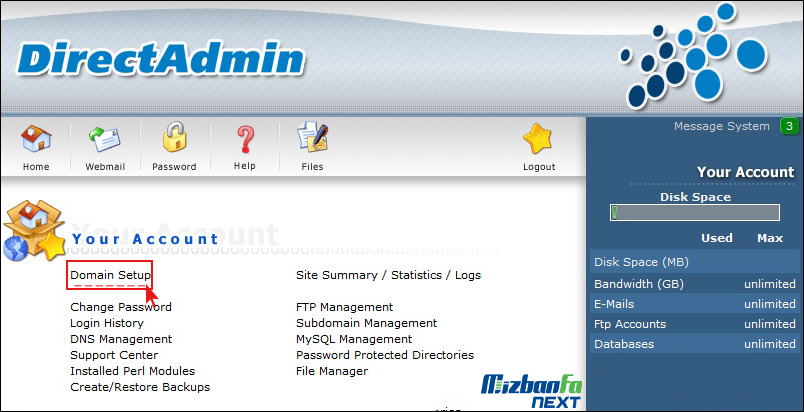
حال در این صفحه روی گزینه Domain Setup کلیک کنید تا به بخش تنظیمات مربوط به دامنه ها هدایت شوید. در صفحه بعدی لیستی از تمام دامنه های متصل به این هاست نمایش داده میشود. از آن جایی که هر دامنه تنظیمات مجزا و خاص خودش رو داره پس برای اعمال تغییرات دامنه مورد نظرمان را انتخاب می کنیم تا به بخش تنطیمات اختصاصی همین دامنه وارد بشیم.
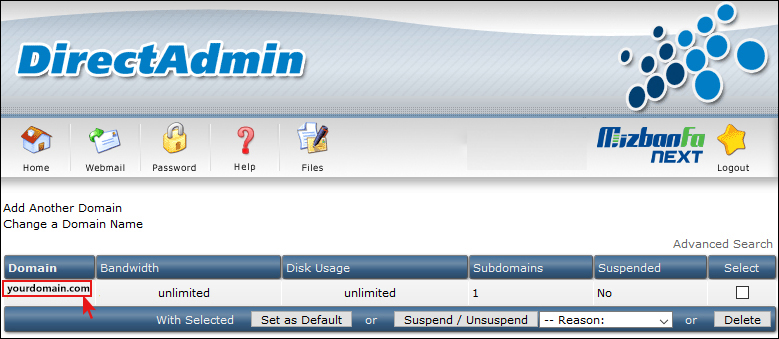
در این بخش تنها کافی است به پایین صفحه مراجعه کنید. همانطور که در تصویر مشاهده می کنید بخشی تحت عنوان PHP Version Selector موجود هست. وجود این بخش به این معنی هست که ادمین سرور قبلا از طریق محیط SSH این نسخه ها را کانفیگ کرده و حالا شما می تونید از این لیست کشویی ورژن مورد نظر خودتان او انتخاب کنید.
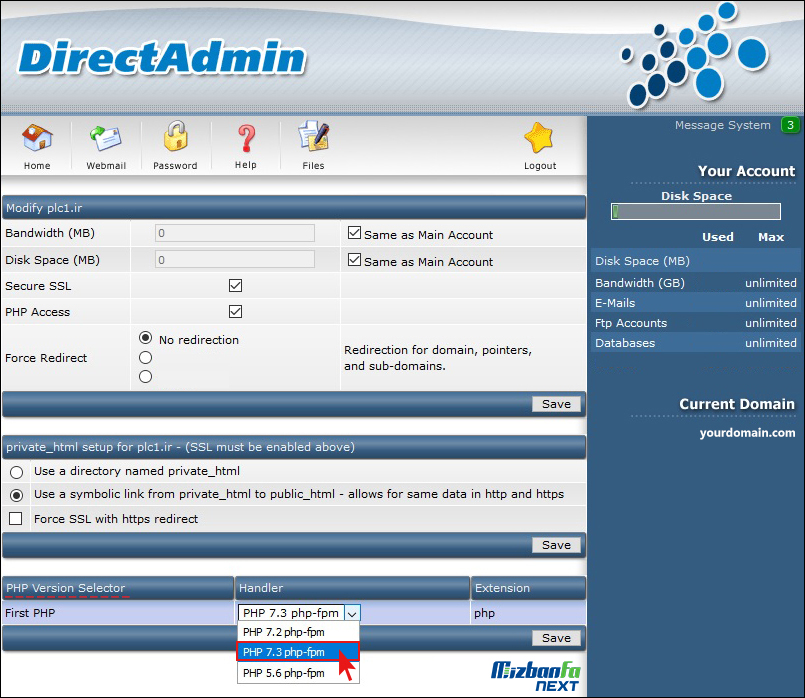
در نهایت روی دکمه Save کلیک کنید تا تنظیمات مورد نظر ذخیره شود.
تغییر نسخه php در دایرکت ادمین جدید
به تازگی نسخه جدیدی از دایرکت ادمین در دسترس قرار گرفته، روی برخی سرورها فعال می باشد. آن دسته از کاربرانی که با دایرکت ادمین جدید کار می کنند می بایست مسیر زیر را به منظور تغییر ورژن php هاست خود پشت سر بگذارند:
ابتدا وارد هاست دایرکت ادمین خود شوید.از بخش Account Manager روی گزینه Domain Setup کلیک کنید تا به صفحه تنظیمات دامنه ها هدایت شوید.
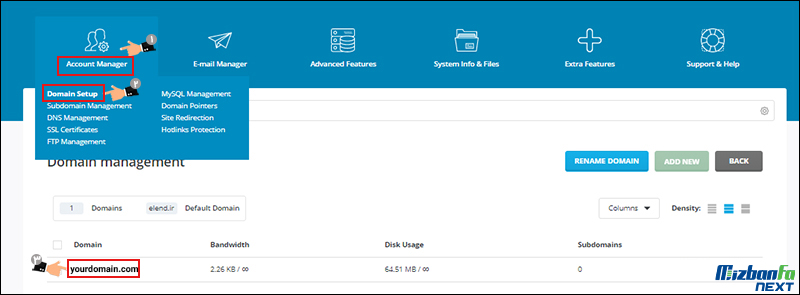
روی دامنه مورد نظرتان که تصمیم دارید نسخه php مربوط به آن را تغییر دهید، کلیک نمایید. به صفحه ای مشابه تصویر زیر هدایت خواهید شد. روی PHP Version Selector گزینه کلیک کنید.
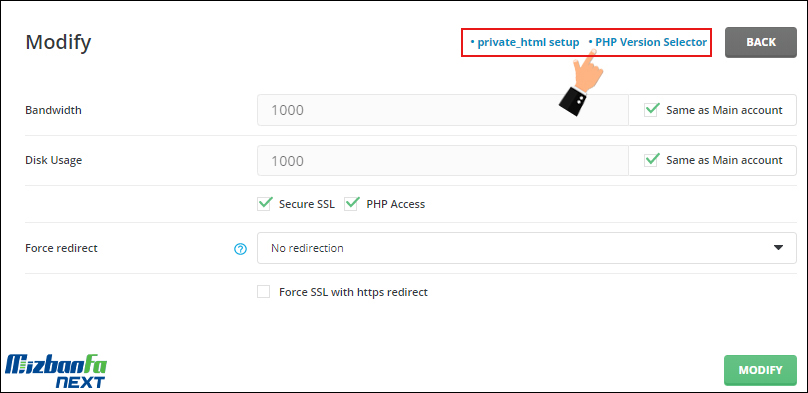
با کلیک روی گزینه فوق، نسخه های php تعریف شده روی سرور به شما نمایش داده می شود و می توانید یکی از آن ها را انتخاب نمایید. دقت داشته باشید در دایرکت ادمین تنها دو نسخه php آخر در این لیست نمایش داده می شوند.
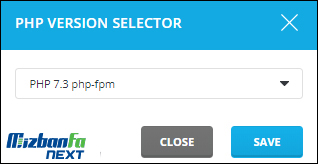
در نهایت روی دکمه save کلیک کنید تا ورژن php هاست شما تغییر یابد.
بروزرسانی نسخه PHP
برخی کاربران سوال می کنند که چطور نسخه های جدیدتر را به لیست PHP Version اضافه کنیم؟ دقت داشته باشید در این کشو انواع ورژن ها در دسترس هست. وجود نسخه های جدید در این لیست هم به سرور میزبانی شما بستگی دارد، در واقع ادمین سرور پس از بروزرسانی ها این امکان رو در اختیار کاربران قرار میده تا بتوانند از نسخه های جدیدتر هم استفاده کنند.
بهترین نسخه php برای وردپرس
این نکته یعنی بروزرسانی دائم هسته، قالب و افزونه های وردپرسی که مبرم هست ولی بهتره تا حد ممکن از جدیدترین نسخه های PHP برای راه اندازی سایت استفاده بشه. چرا که قابلیت های جدید همگام با ورژن های جدید ارائه می شود. همواره از نسخه های بروز php استفاده کنید یا بررسی کنید آخرین ورژن سازگار با قالب و افزونه های شما کدام است و همان نسخه را فعال کنید. بنابراین قبل از نصب قالب یا افزونه می بایست از نسخه php هاست خود اطلاع داشته باشید و در صورت نیاز آن را تغییر دهید. در برخی موارد با تغییر نسخه php مشکلات و ارورهای سایت نیز رفع می گردد.
اگر از سی پنل برای مدیریت هاست خود استفاده می کنید آموزش تغییر ورژن php در سی پنل را دنبال نمایید. اطلاع از نسخه فعلی php هاست می تواند شما را در تشخیص و رفع برخی ارورهای سایت همچون ارور 500 و اطلاع و اطمینان از پیش نیازهای قالب و افزونه ها یاری دهد. دایرکت ادمین یکی از محبوب ترین کنترل پنل ها برای مدیریت هاست در میان کاربران است. مدیریت هاست و آشنایی با بخش های مختلف کنترل پنل از اهمیت ویژه ای برخوردار است.
سوالات متداول آموزش تغییر ورژن php در هاست دایرکت ادمین
-
چگونه در هاست دایرکت ادمین ورژن php را تغییر دهیم؟
تنها کافی است وارد هاست دایرکت ادمین خود شوید و بعد از انتخاب دامنه خود ورژن php راتغییر دهید.
-
چرا گزینه PHP Version Selector در دایرکت ادمین مشاهده نمی شود؟
ابتدا به account manager رفته و سپس domain setup را انتخاب نمایید. در نهایت نیز باید روی نام دامنه مورد نظر خود کلیک کرده و در صفحه جدیدی که به شما نمایش داده می شود، گزینه PHP Version Selector را مشاهده و انتخاب نمایید.
-
بروزرسانی php در دایرکت ادمین احتمال دارد چه تاثیری روی سایت دارد؟
گاها استفاده از نسخه php قدیمی در هاست باهث می شود که قالب وردپرسی و برخی افزونه ها غملکرد صحیحی نداشته باشند و اختلال در عملکرد سایت ایجاد شود.
نتیجه گیری
با آموزش تغییر نسخه php در دایرکت ادمین با شما بودیم به نحوه تشخیص ورژن php در دایرکت ادمین و نحوه تغییر نسخه php هاست دایرکت ادمین پرداختیم. تا در نهایت بتوانید اقدامات لازم در خصوص تغییر ورژن php هاست خود را اعمال نمایید. در هر نوع هاست امکان اعمال تغییراتی همچون تشخیص نسخه php فعلی و تغییر آن وجود دارد. در این آموزش ازرسانه نکست میزبان فا تصمیم داریم به این موضوع بپردازیم که چگونه ورژن php دایرکت ادمین را تغییر دهیم. در پایان این مقاله آموزشی قادر به تشخیص ورژن php در دایرکت ادمین و تغییر آن خواهید بود.


















